Índice da página
Críticas e Prêmios
Leonardo atualizou em 27/11/2024 para Transferência entre PCs | Mais Artigos
Quando o seu PC com Windows 10 falha e todas as tentativas de consertá-lo não fornecem um resultado frutífero, a única maneira que resta seria reinstalar o Windows 10. Você pode reinstalar o Windows sem perder programas ? A melhor opção nessas circunstâncias pode ser reiniciar o PC ou reinstalar o Windows 10.
| Soluções viáveis | Solução de problemas passo a passo |
|---|---|
| Passo 1 – Transfira seus programas e dados existentes para outro PC | No PC de origem, selecione "PC para PC" na tela principal do EaseUS Todo PCTrans... Passos completos |
| Passo 2 – Reinicializar o Windows | Vá para Iniciar > Configurações > Atualização e segurança > Recuperação ... Etapas completas |
| Passo 3 – Como reinstalar o Windows 10 | Use o CD do Windows 10 ou um disco inicializável contendo os arquivos do Windows Media... Passos completos |
| Passo 4 – Transfira seus programas e dados de outro PC | Depois que a cópia do Windows 10 estiver instalada, você poderá restaurar seus programas e outras configurações... Etapas completas |
A reinstalação do Windows exclui tudo?
Afinal, o Windows 10 é um sistema operacional e talvez possa ter problemas de vez em quando. Nesses casos, você é forçado a reiniciar o PC ou reinstalar o Windows 10 para manter tudo em situação regular. Pode haver uma ampla gama de motivos que podem exigir a reinstalação do Windows 10. Novamente, uma ampla gama de opções pode incluir um problema de registro, incompatibilidade de programa, ataque de vírus e até mesmo alguns problemas imprevistos.
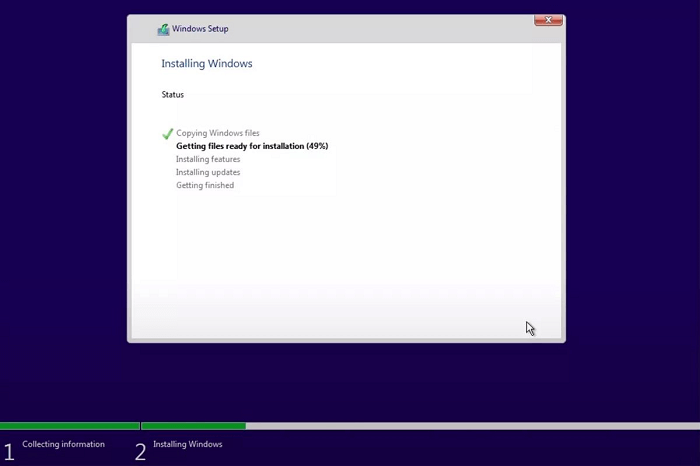
Reinstalar o Windows 10 pode ser uma boa opção e talvez ajudá-lo a manter seus arquivos pessoais intactos. No entanto, há situações em que uma simples reinstalação pode não funcionar conforme o esperado e reiniciar o PC é a única opção para resolver o problema. O principal problema com a reinicialização de um PC é que ela exclui todos os seus dados pessoais e traz o PC de volta a um estado em que era completamente novo.
No entanto, você não precisa se preocupar. Algumas opções e métodos podem ajudá-lo a reinstalar o Windows 10 sem perder programas ou a reinstalar o Windows sem perder aplicativos.
Como reinstalar o Windows 10 sem perder programas?
Reinstalar o Windows 10 sem perder programas pode ser bastante fácil e simples. No entanto, espera-se que você siga alguns passos para obter resultados mais positivos.
Passo 1 – Transfira seus programas e dados existentes para outro PC
Antes de instalar o Windows 10, é aconselhável salvar com segurança seus programas, arquivos e outros dados. Isso pode ser útil para garantir que seus dados permaneçam seguros e não sejam removidos ou excluídos. Uma das excelentes ferramentas que podem desempenhar um papel importante neste contexto pode ser EaseUS Todo PCTrans .
O software EaseUS Todo PCTrans pode ser sua melhor aposta para obter a melhor experiência possível em termos de movimentação confortável de seus aplicativos, arquivos e contas de usuário de um PC para outro.
Os principais recursos oferecidos pelo EaseUS Todo PCTrans podem incluir
Uma opção de migração de dados contínua torna-o uma excelente opção para alcançar uma migração de dados excepcional.
- Ele também fornece acesso a uma opção para transferir seus programas e arquivos do seu PC antigo para um novo PC.
- Você pode até migrar suas contas de usuário e configurações entre PCs. Você pode até transferir a conta do usuário, a personalização e até as configurações de energia.
- Uma funcionalidade totalmente automática e intuitiva o tornaria uma das excelentes opções. Além disso, pode ser uma excelente opção para gerenciar totalmente seus dados de forma eficaz.
- O suporte técnico gratuito oferecido como parte do pacote pode ser uma das excelentes opções para a maioria das suas necessidades de transferência de dados. Portanto, se você estiver preso por algum motivo, não precisa se preocupar.
Etapa 1. Execute o EaseUS Todo PCTrans em ambos os PCs
No PC de origem, selecione “PC to PC” na tela principal do EaseUS Todo PCTrans e siga em frente.

Etapa 2. Escolha a direção da transferência – Computador antigo ou novo
"Novo" - Transfere todos os dados do computador antigo remoto para o novo computador atual.
"Antigo" - Transfere todos os dados do dispositivo antigo atual para um novo computador.

Passo 3. Conecte dois computadores
1. Selecione o PC de destino para conectar através do endereço IP ou nome do dispositivo e clique em "Conectar".
2. Digite a senha de login do seu PC de destino e clique em “OK” para confirmar.
Se você não viu o PC de destino nos dispositivos listados, você também pode clicar em “Adicionar PC” para conectar manualmente o PC de destino inserindo seu endereço IP ou nome do dispositivo.

Etapa 4. Selecione aplicativos, programas e software e transfira para o computador de destino
1. Você pode selecionar e escolher o que deseja transferir do computador atual para o PC de destino.
2. Após selecionar os aplicativos e programas desejados, clique em “Transferir” para iniciar o processo de transferência.

Passo 2 – Reinicializar o Windows
As etapas para redefinir o Windows 10 devem ser bastante simples e fáceis de seguir. Esta opção para redefinir o Windows 10 está disponível se o seu PC estiver inicializando corretamente. Não é muito diferente de uma instalação limpa do Windows 10.
As etapas envolveriam -
- Vá para Iniciar > Configurações > Atualização e segurança > Recuperação
- Em Redefinir o PC , clique na opção Começar .

- Escolha a opção Manter meus arquivos ou Remover tudo . De qualquer forma, suas contas e configurações de usuário serão redefinidas. Até seus aplicativos serão removidos.
- Confirme o aviso para concordar que seus aplicativos serão desinstalados.
- Clique na opção Redefinir para reinstalar completamente o Windows 10 sem perder os aplicativos
Passo 3 – Como reinstalar o Windows 10
-
Se quiser reinstalar o Windows 10, você pode usar o CD do Windows 10 ou um disco inicializável contendo os arquivos do Windows Media. Siga as etapas que você pode seguir –
- Crie uma ferramenta de criação de mídia seguindo a ferramenta de criação de mídia .
- Conecte sua ferramenta de criação de mídia recém-criada ao PC através da porta USB.

- Reinicie o seu PC e inicialize a partir da unidade USB. Você pode fazer isso através das configurações do BIOS.
- Siga as instruções para reinstalar o Windows 10.
- Pode ser necessário inserir sua chave de ativação, se necessário. Você pode até pular a etapa e entrar com sua conta da Microsoft para ativar o Windows 10 automaticamente mais tarde.
-
Pode ser necessário esperar pacientemente até que a reinstalação do Windows 10 seja concluída.
Passo 4 – Transfira seus programas e dados de outro PC
Depois que a cópia do Windows 10 estiver instalada, você poderá restaurar seus programas e outras configurações com facilidade. O software EaseUS Todo PCTrans pode provar ser uma das excelentes opções para alcançar as opções excelentes para as suas necessidades.
Os passos oferecidos pelo serviço podem revelar-se uma das melhores opções para conseguir uma excelente opção para as suas necessidades em termos de conseguir uma excelente opção sempre para as suas necessidades.
Os pensamentos finais
Redefinir o Windows 10 ou reinstalá-lo pode ser uma escolha mais difícil. O risco de perder seus aplicativos, configurações, programas e outros conteúdos pode ser um grande compromisso. No entanto, escolher as ferramentas certas de backup e restauração pode ser uma das excelentes opções para alcançar um alto grau de desempenho.
O EaseUS Todo PCTrans pode ser uma das ferramentas certas para fornecer acesso a um nível de desempenho muito melhor. Torne-o uma das opções óbvias para praticamente todas as experiências que você espera. As etapas aqui devem ajudá-lo a encontrar as melhores opções para suas necessidades.
Atualizado por Leonardo
"Obrigado por ler meus artigos, queridos leitores. Sempre me dá uma grande sensação de realização quando meus escritos realmente ajudam. Espero que gostem de sua estadia no EaseUS e tenham um bom dia."
Revisão do produto
-
O EaseUS Todo PCTrans é uma ferramenta simples para trocar arquivos entre duas máquinas diferentes. Com ela, você dispensa o uso de pendrives ou hospedagens em nuvem para transferir arquivos entre máquinas conectadas à rede.
![]() Leia mais
Leia mais
-
Por ser um programa simples e fácil de usar, o EaseUS Todo PCTrans é um excelente software de transferência de arquivos para qualquer usuário. Definitivamente, vale a pena utilizá-lo para manter seus programas intactos e ter certeza que todos os arquivos estão seguros.
![]() Leia mais
Leia mais
Artigos relacionados
-
Como transfiro o Google Fotos para outra conta [4 maneiras]
![author icon]() Leonardo 2024/09/29
Leonardo 2024/09/29
-
Como mover a pasta Documentos para outra unidade? Obtenha sua resposta
![author icon]() Leonardo 2024/09/29
Leonardo 2024/09/29
-
Como Migrar o Windows Server 2008 (R2) para 2016/2019 Passo a Passo
![author icon]() Leonardo 2025/07/08
Leonardo 2025/07/08
-
Um guia passo a passo para transferir o Mozilla Firefox do PC antigo para o novo PC
![author icon]() Leonardo 2024/09/29
Leonardo 2024/09/29
Sobre EaseUS Todo PCTrans
O EaseUS Todo PCTrans pode transferir configurações, aplicativos e dados entre PCs e HDs. O software de transferência e migração do seu PC pode atualizar os dispositivos sem reinstalar.
Revisão de produto
